iMyFone AnyTo
단계 1. 아이마이폰 애니투를 실행한 후 ‘등록’ 아이콘을 클릭하십시오.
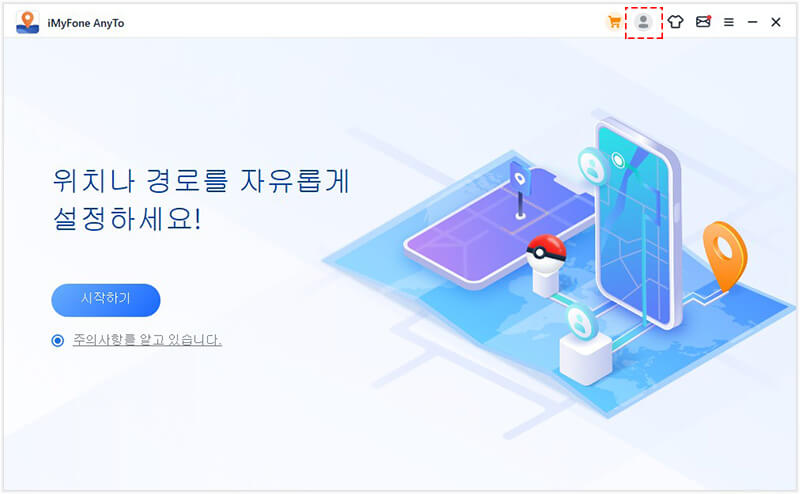
단계 2. 클릭한 후 회원가입 팝업창을 나타납니다. 관련 정보를 입력하여 계정 만드세요.
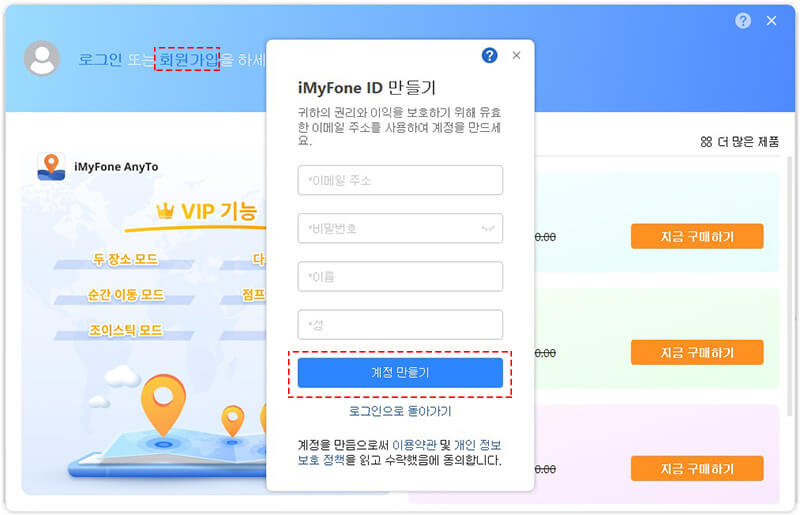
단계 3. 로그인되면 ‘등록’ 아이콘을 다시 클릭하고 권익을 구매하거나 등록 코드를 입력하여 구입된 권익을 바인딩할 수 있습니다.
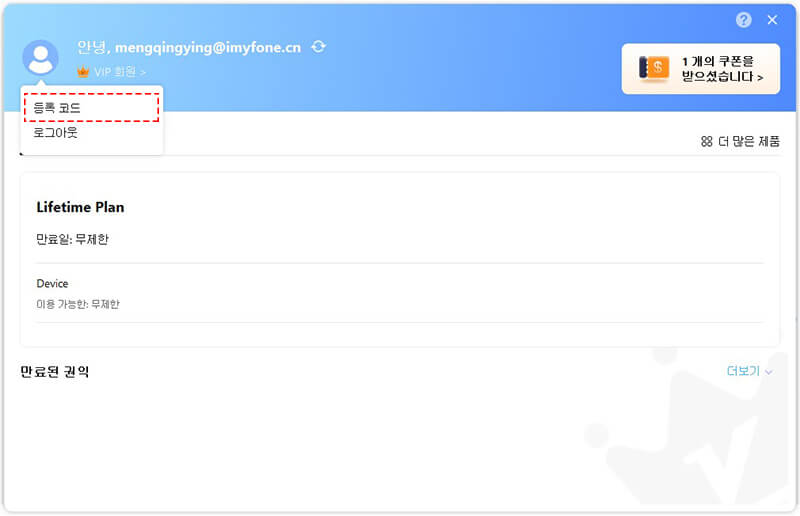
물론 할 수 있습니다. 아래와 같은 순서에 따라 간단하게 재설정할 수 있습니다.
1. 로그인 창의 ‘비밀번호를 잊으셨나요?’ 클릭하고 비밀번호 찾기 페이지로 이동합니다.
2. 회원 시스템에 등록된 이메일 계정을 입력하고 인증번호를 이메일로 보내고, 인증번호를 받은 후 입력하고 새 비밀번호를 설정하여 제출하면 됩니다.
3. 비밀번호가 다시 설정되면 회원 센터에 들어가서 다시 로그인해야 합니다.
무료 체험판 버전과 풀버전의 가장 큰 차이점은 사용 제한입니다.
무료 체험판 버전에서는 순간이동 모드 1회, 두 장소 모드 1회, 점프 텔레포트 모드 1회, 다수 장소 모드 1, 조이스틱 모드 15분을 무료 체험할 수 있습니다. 구매 후 모든 기능을 무제한으로 사용할 수 있습니다.
아니요, iMyFone AnyTo를 사용하려고 장치를 탈옥할 필요는 없습니다.
없습니다. iMyFone AnyTo를 통해 세상 모든 곳까지 자연스럽게 이동할 수 있습니다.
iMyFone AnyTo를 사용하면 다음 모드에서 쉽게 GPS 위치를 변경하고 사용자 지정된 경로로 GPS 이동을 시뮬레이션할 수 있습니다.
- 1. 순간이동 모드
- 2. 점프 텔레포트 모드 (이동 경로 자유 정의)
- 3. 두 장소 모드 (두 위치 간 경로 설정)
- 4. 다수 장소 모드 (경로 경과 지점 제한 없음)
- 5. 조이스틱 모드
두 장소 모드에서 실제 도로로만 이동할 수 있습니다. 다수 장소 모드는 실제 도로에 국한되지 않습니다. 필요에 따라 해 또는 산을 자유롭게 넘어갈 수 있습니다.
다수 장소 모드에서는 지점이 제한되지 않고 무제한한 장소를 선택할 수 있습니다.
예, 이동을 일시 중지하려면 "일시 정지"를 누를 수 있습니다. 그다음 "계속"을 클릭하여 계속 이동할 수 있습니다. 또는 "멈추기"를 클릭하여 정지할 수도 있습니다.
예, 특정 GPS 좌표를 입력할 수 있습니다. 예시: 33.998566, -77.984831.
실제 위치를 복구하려면 핸드폰을 다시 시작하면 됩니다.
두장소 모드, 다수 장소 모드 또는 조이스틱 모드에서 속도 바를 1m/s에서 33m/s로 끌어 이동 속도를 설정할 수 있습니다.
지도가 나오지 않으면 인터넷 상태를 확인하고 iMyFone AnyTo를 최신 버전으로 업데이트하십시오. 또한 기기 지도에서 최신의 위치로 표시되지 않으면 지도를 새로고침하면 됩니다.
iMyFone AnyTo는 Windows 11/10/8/7, macOS 10.10 - macOS 14, Android 7 - Android 14, iOS 7 - iOS 17에 설치할 수 있습니다.
AnyTo 윈도우 버전 및 Android 버전을 사용하는 경우 Android 장치 위치를 변경할 수 있습니다.
Android 사용자를 위해 게임 모드와 소셜 모드를 제공하고 있습니다. 각각 지원되는 장치 시스템 버전은 아래와 같습니다.
게임 모드: Android 7 - Android 14(Google Services Framework 필요)
소셜 모드: Android 7 - Android 14
Android 폰/iPhone/iPad/iPod touch의 거의 모든 모델이 지원됩니다. 안드로이드 7.0 이상, iOS 7.0 이상이 지원됩니다.
또는 iMyFone AnyTo의 기술 사양 페이지로 이동하여 지원되는 최신 장치 버전을 확인할 수 있습니다.
만약에 귀하의 iPhone/iPad가 iMyFone AnyTo과 연결할 수 없다면, 아래와 같은 4가지 방법을 시도해 보세요.
- 1. iDevice의 플러그를 뽑았다가 다시 꽂으세요. 프로그램도 다시 시작하고 다시 연결해 보세요.
- 2. 케이블 연결 상태 체크하세요. 다른 포트에 연결 시도해 보세요.
- 3. iTunes가 장치를 인식할 수 있는지 확인하세요. iTunes에서 장치를 인식할 수 없는 경우 iMyFone Fixppo를 사용하여 연결 문제를 해결하십시오.
- 4. 장치가 여전히 인식되지 않으면 장치를 DFU 모드 또는 복구 모드로 전환하여 인식해 보십시오.
- 원래 USB 케이블을 사용하여 컴퓨터에 장치를 연결해 보세요. 장치가 인터넷에 연결되어 있고 GPS가 활성화되어 있는지 확인하세요.
- 풀다운 메뉴에 표시되는 알림을 누르고 "Connected as a..." 또는 "USB Charge Only"와 같은 메시지를 표시한 다음 목록에서 MTP(Media Transfer Protocol) 또는 PTP(Picture Transfer Protocol)를 선택하세요. 브랜드마다 작업이 다를 수 있지만, 통상적으로 핸드폰에 연결하면 알림 표시줄에서 해당 작업을 찾을 수 있습니다.
설정을 열고 검색란에 "USB 구성" 또는 "USB 기본 설정"을 입력하여 USB 연결 옵션을 확인할 수도 있습니다. - 앱 안내에 따라 USB 디버깅을 켜고 진행하십시오.
아래와 같은 단계를 참고하세요.
참고 : 그래도 작동하지 않으면 Android 폰에 알맞은 드라이버를 설치해야 합니다.
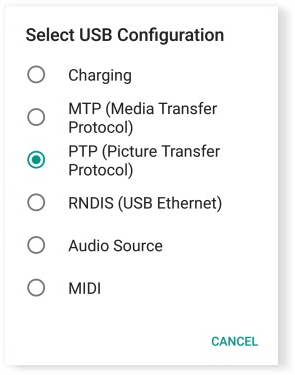
핸드폰 브랜드의 공식 사이트로 이동하여 올바른 드라이버를 다운로드하여 컴퓨터에 설치하십시오. 다음과 같이 삼성을 예로 들겠습니다.
1단계. https://www.samsung.com/us/support/으로 이동합니다.
2단계. 제품 유형과 장치 이름을 선택합니다.
3단계. 제품 정보를 클릭합니다.
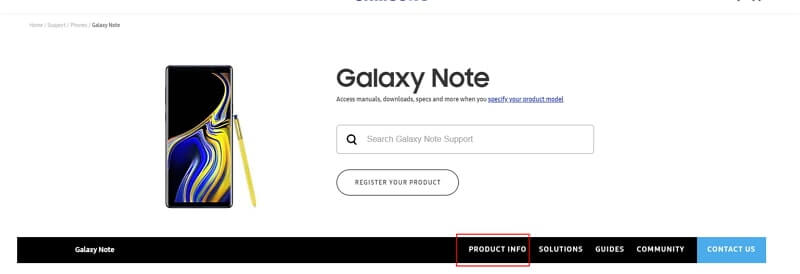
4단계. 제품 세부 정보를 입력하고 확인을 클릭합니다.
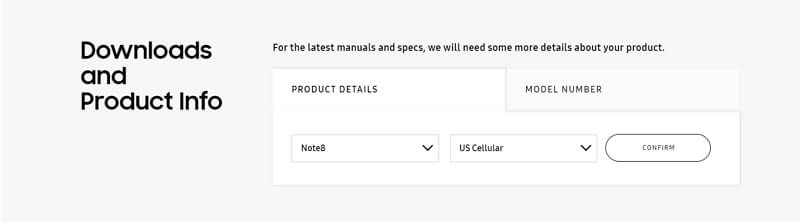
5단계. 소프트웨어 옵션이 표시됩니다. 다운로드를 클릭하여 장치의 드라이버를 다운로드합니다.
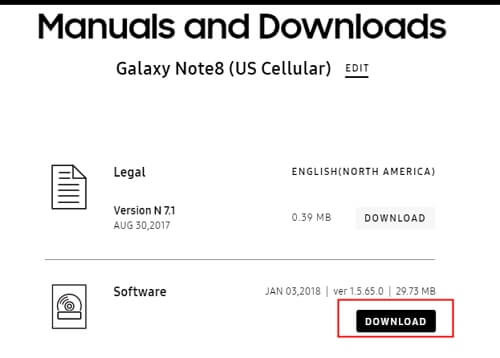
참고 : 드라이버를 찾을 수 없는 경우 삼성 고객지원 센터에 문의하십시오. 핸드폰의 브랜드 공식 사이트에서 장치 드라이버를 찾을 수 없는 경우 지원팀에 문의하십시오.
GPS 조수는 AnyTo가 제대로 작동하기 위해 Android 폰에 설치된 필수 보조 프로그램입니다.
Android 시스템이 Android 10 이하이면 GPS 조수 아이콘이 표시되지 않습니다.
Android 시스템이 Android 10 이상이면 핸드폰의 바탕 화면에 GPS 조수 아이콘이 표시되지만 수동으로 열 필요는 없습니다.
AnyTo가 제대로 작동하도록 하려면 사용 중에 GPS 조수를 제거하지 마십시오.
"설정" > "애플리케이션"으로 이동하여 GPS 조수를 찾아 프로그램을 쉽게 제거할 수 있습니다. GPS 조수는 Android 장치에서 AnyTo를 실행하는 데 필요한 보조 프로그램이므로 제거하지 않는 것이 좋습니다.
아이폰 시스템 특성상 GPS 위치 변경하고 몇 시간 후에 자동 실제 위치로 회복됩니다. iOS 12 및 이전 버전은 약 2일 내에, iOS 13/14/15는 3 ~ 6 시간 내에, iOS 16은 2 ~ 6 시간 내에, iOS 17은 40분 ~ 2시간 내에, iOS 18 이상은 15분 ~ 1시간 내에 GPS 위치를 교정합니다.
조작된 위치를 좀 더 오래 유지하기 위해 아이폰과 컴퓨터 간의 연결을 꼭 끊지 마세요.
먼저 설정을 열고 디스플레이 및 밝기를 누르세요. 다음 자동 잠금을 클릭하고 목록에서 안 함을 선택하면 됩니다.
- 핸드폰 데이터에 접근 권한을 부여하지 않습니다.
- 핸드폰은 32비트 프로세서를 사용하는데, 이것은 지원되지 않습니다.
- 일부 핸드폰에는 개발자 모드에서 USB를 통해 앱을 설치할 수 있도록 옵션을 켜야 합니다.
- 핸드폰에 메모리가 부족합니다.
네, 가능합니다. AnyTo는 포켓몬 트레이너 클럽 계정, 웹 페이스북 계정, 그리고 구글 계정 로그인 모두 지원합니다.
AnyTo는 귀하의 동의가 없는 한 어떠한 방식으로도 귀하의 개인 정보도 공개하지 않습니다. iMyFone에는 전화 고객 서비스가 없기 때문에 iMyFone 고객 서비스라고 주장하는 전화를 받는 경우 어떠한 정보도 제공하지 마십시오.












